Diese Referenzarchitektur zeigt eine End-to-End-Pipeline zur Datenstromverarbeitung. Die Pipeline erfasst Daten aus zwei Quellen, korreliert Datensätze in den beiden Datenströmen und berechnet einen gleitenden Durchschnitt über ein Zeitfenster. Die Ergebnisse werden zur weiteren Analyse gespeichert.
 Eine Referenzimplementierung dieser Architektur ist auf GitHub verfügbar.
Eine Referenzimplementierung dieser Architektur ist auf GitHub verfügbar.
Aufbau
Laden Sie eine Visio-Datei dieser Architektur herunter.
Workflow
Die Architektur umfasst die folgenden Komponenten:
Datenquellen: In dieser Architektur gibt es zwei Datenquellen, die Datenströme in Echtzeit generieren. Der erste Datenstrom enthält Informationen zur Fahrt und der zweite Informationen zum Fahrpreis. Die Referenzarchitektur umfasst einen simulierten Datengenerator, der aus einem Satz von statischen Dateien liest und die Daten an Event Hubs pusht. In einer echten Anwendung würde es sich bei den Datenquellen um Geräte handeln, die in den Taxis installiert sind.
Azure Event Hubs: Event Hubs ist ein Ereigniserfassungsdienst. Die hier gezeigte Architektur verwendet zwei Event Hub-Instanzen, eine für jede Datenquelle. Jede Datenquelle sendet einen Datenstrom an den zugehörigen Event Hub.
Azure Stream Analytics: Stream Analytics ist ein Ereignisverarbeitungsmodul. Ein Stream Analytics-Auftrag liest die Datenströme aus den beiden Event Hubs und führt die Datenstromverarbeitung durch.
Azure Cosmos DB. Die Ausgabe des Stream Analytics-Auftrags ist eine Reihe von Datensätzen, die als JSON-Dokumente in eine Azure Cosmos DB-Dokumentdatenbank geschrieben werden.
Microsoft Power BI: Power BI ist eine Suite aus Business Analytics-Tools zum Analysieren von Daten für Einblicke in Geschäftsvorgänge. In dieser Architektur lädt Power BI die Daten aus Azure Cosmos DB. Dadurch können Benutzer den vollständigen Satz von historischen Daten, die gesammelt wurden, analysieren. Sie könnten die Ergebnisse auch direkt von Stream Analytics an Power BI streamen, um die Daten in Echtzeit anzuzeigen. Weitere Informationen finden Sie unter Echtzeitstreaming in Power BI.
Azure Monitor: Azure Monitor erfasst Leistungsmetriken zu den in der Lösung bereitgestellten Azure-Diensten. Durch die Visualisierung dieser Metriken in einem Dashboard können Sie Erkenntnisse über die Integrität der Lösung gewinnen.
Szenariodetails
Szenario: Ein Taxiunternehmen erfasst Daten zu jeder Taxifahrt. In diesem Szenario gehen wir davon aus, dass zwei separate Geräte Daten senden. Das Taxi verfügt ein Messgerät, das Informationen zu jeder Fahrt sendet – die Dauer, die Strecke sowie die Abhol- und Zielorte. Ein separates Gerät akzeptiert Zahlungen von Kunden und sendet Daten zu den Fahrpreisen. Das Taxiunternehmen möchte das durchschnittliche Trinkgeld pro gefahrener Meile in Echtzeit berechnen, um Trends zu erkennen.
Mögliche Anwendungsfälle
Diese Lösung ist für das Einzelhandelsszenario optimiert.
Datenerfassung
Um eine Datenquelle zu simulieren, verwendet die Referenzarchitektur das Dataset New York City Taxi Data[1]. Dieses Dataset enthält Daten zu Taxifahrten in New York City für einen Zeitraum von vier Jahren (2010 - 2013). Es umfasst zwei Datensatztypen: Fahrtdaten und Fahrpreisdaten. Die Fahrtdaten enthalten die Fahrtdauer, die Fahrtstrecke sowie die Abhol- und Zielorte. Die Fahrpreisdaten enthalten die Beträge von Fahrpreis, Steuern und Trinkgeld. Gemeinsame Felder in beiden Datensatztypen sind die Taxinummer (Medallion), die Taxilizenz (Hack license) und die Anbieter-ID (Vendor ID). Anhand dieser drei Felder werden ein Taxi und ein Fahrer eindeutig identifiziert. Die Daten werden im CSV-Format gespeichert.
[1] Donovan, Brian; Work, Dan (2016): New York City Taxi Trip Data (2010 – 2013). Universität Illinois in Urbana-Champaign. https://doi.org/10.13012/J8PN93H8
Der Datengenerator ist eine .NET Core-Anwendung, die Datensätze liest und an Azure Event Hubs sendet. Der Generator sendet Fahrtdaten im JSON-Format und Fahrpreisdaten im CSV-Format.
Event Hubs verwendet Partitionen zum Segmentieren der Daten. Partitionen ermöglichen es einem Consumer, die einzelnen Partitionen gleichzeitig zu lesen. Wenn Sie Daten an Event Hubs senden, können Sie den Partitionsschlüssel explizit angeben. Andernfalls werden Datensätze nach einem Roundrobinverfahren Partitionen zugewiesen.
In diesem speziellen Szenario sollen Fahrtdaten und Fahrpreisdaten für ein bestimmtes Taxi die gleiche Partitions-ID erhalten. Dadurch kann Stream Analytics beim Korrelieren der beiden Datenströme einen Grad an Parallelität anwenden. Ein Datensatz in der Partition n der Fahrtdaten entspricht einem Datensatz in der Partition n der Fahrpreisdaten.
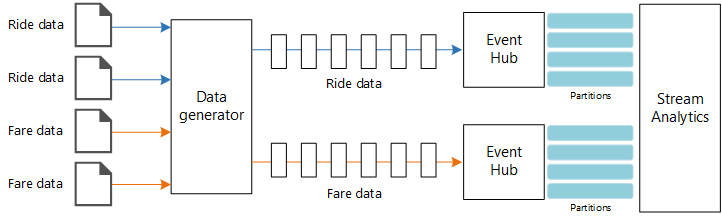
Im Datengenerator enthält das gemeinsame Datenmodell für beide Datensatztypen eine PartitionKey-Eigenschaft, bei der es sich um die Verkettung von Medallion, HackLicense und VendorId handelt.
public abstract class TaxiData
{
public TaxiData()
{
}
[JsonProperty]
public long Medallion { get; set; }
[JsonProperty]
public long HackLicense { get; set; }
[JsonProperty]
public string VendorId { get; set; }
[JsonProperty]
public DateTimeOffset PickupTime { get; set; }
[JsonIgnore]
public string PartitionKey
{
get => $"{Medallion}_{HackLicense}_{VendorId}";
}
Diese Eigenschaft wird verwendet, um beim Senden der Daten an Event Hubs einen expliziten Partitionsschlüssel bereitzustellen:
using (var client = pool.GetObject())
{
return client.Value.SendAsync(new EventData(Encoding.UTF8.GetBytes(
t.GetData(dataFormat))), t.PartitionKey);
}
Datenstromverarbeitung
Der Auftrag zur Datenstromverarbeitung wird anhand einer SQL-Abfrage mit mehreren separaten Schritten definiert. In den ersten beiden Schritten werden lediglich Datensätze aus den zwei Eingabedatenströmen ausgewählt.
WITH
Step1 AS (
SELECT PartitionId,
TRY_CAST(Medallion AS nvarchar(max)) AS Medallion,
TRY_CAST(HackLicense AS nvarchar(max)) AS HackLicense,
VendorId,
TRY_CAST(PickupTime AS datetime) AS PickupTime,
TripDistanceInMiles
FROM [TaxiRide] PARTITION BY PartitionId
),
Step2 AS (
SELECT PartitionId,
medallion AS Medallion,
hack_license AS HackLicense,
vendor_id AS VendorId,
TRY_CAST(pickup_datetime AS datetime) AS PickupTime,
tip_amount AS TipAmount
FROM [TaxiFare] PARTITION BY PartitionId
),
Im nächsten Schritt werden die beiden Eingabedatenströme verknüpft, um übereinstimmende Datensätze aus jedem Datenstrom auszuwählen.
Step3 AS (
SELECT tr.TripDistanceInMiles,
tf.TipAmount
FROM [Step1] tr
PARTITION BY PartitionId
JOIN [Step2] tf PARTITION BY PartitionId
ON tr.PartitionId = tf.PartitionId
AND tr.PickupTime = tf.PickupTime
AND DATEDIFF(minute, tr, tf) BETWEEN 0 AND 15
)
Diese Abfrage verknüpft Datensätze für eine Gruppe von Feldern, die übereinstimmende Datensätze eindeutig identifizieren (PartitionId und PickupTime).
Hinweis
Die Datenströme TaxiRide und TaxiFare sollen mit der eindeutigen Kombination aus Medallion, HackLicense, VendorId und PickupTime verknüpft werden. In diesem Fall deckt PartitionId die Felder Medallion, HackLicense und VendorId ab. Dies ist jedoch nicht immer der Fall.
In Stream Analytics sind Verknüpfungen temporal, d. h. Datensätze werden innerhalb eines bestimmten Zeitfensters verknüpft. Andernfalls müsste der Auftrag möglicherweise unbegrenzt auf eine Übereinstimmung warten. Die Funktion DATEDIFF gibt an, wie weit zwei übereinstimmende Datensätze zeitlich auseinander liegen können, um als Übereinstimmung ermittelt zu werden.
Im letzten Schritt des Auftrags wird das durchschnittliche Trinkgeld pro Meile gruppiert anhand eines springenden Fensters von fünf Minuten berechnet.
SELECT System.Timestamp AS WindowTime,
SUM(tr.TipAmount) / SUM(tr.TripDistanceInMiles) AS AverageTipPerMile
INTO [TaxiDrain]
FROM [Step3] tr
GROUP BY HoppingWindow(Duration(minute, 5), Hop(minute, 1))
Stream Analytics bietet mehrere Windowing-Funktionen. Ein springendes Fenster bewegt sich um einen festen Zeitraum vorwärts (in diesem Fall eine Minute pro Sprung). Auf diese Weise wird ein gleitender Durchschnitt für die letzten fünf Minuten berechnet.
In der hier gezeigten Architektur werden nur die Ergebnisse des Stream Analytics-Auftrags in Azure Cosmos DB gespeichert. Für ein Big Data-Szenario sollten Sie auch die Verwendung von Event Hubs Capture zum Speichern der Rohereignisdaten in Azure Blob Storage in Erwägung ziehen. Das Speichern der Rohdaten bietet Ihnen die Möglichkeit, zu einem späteren Zeitpunkt Batchabfragen für Ihre historischen Daten auszuführen, um neue Erkenntnisse aus den Daten zu gewinnen.
Überlegungen
Diese Überlegungen beruhen auf den Säulen des Azure Well-Architected Frameworks, d. h. einer Reihe von Grundsätzen, mit denen die Qualität von Workloads verbessert werden kann. Weitere Informationen finden Sie unter Microsoft Azure Well-Architected Framework.
Skalierbarkeit
Event Hubs
Die Durchsatzkapazität von Event Hubs wird in Durchsatzeinheiten gemessen. Sie können einen Event Hub automatisch skalieren, indem Sie die Funktion für automatische Vergrößerung aktivieren. Dadurch werden die Durchsatzeinheiten basierend auf dem Datenverkehr automatisch bis zu einem konfigurierten Höchstwert hochskaliert.
Stream Analytics
Für Stream Analytics werden die Computingressourcen, die einem Auftrag zugeordnet sind, in Streamingeinheiten gemessen. Stream Analytics-Aufträge lassen sich am besten skalieren, wenn der Auftrag parallelisiert werden kann. Auf diese Weise kann Stream Analytics den Auftrag auf mehrere Computeknoten verteilen.
Verwenden Sie für die Event Hubs-Eingabe das Schlüsselwort PARTITION BY, um den Stream Analytics-Auftrag zu partitionieren. Die Daten werden basierend auf den Event Hubs-Partitionen in Teilmengen aufgeteilt.
Windowing-Funktionen und temporale Verknüpfungen erfordern zusätzliche Streamingeinheiten (SU). Verwenden Sie nach Möglichkeit PARTITION BY, sodass jede Partition separat verarbeitet wird. Weitere Informationen finden Sie unter Überblick über Streamingeinheiten und Informationen zu Anpassungen.
Falls es nicht möglich ist, den gesamten Stream Analytics-Auftrag zu parallelisieren, versuchen Sie, den Auftrag beginnend mit einem oder mehreren parallelen Schritten in mehrere Schritte zu unterteilen. So können die ersten Schritte parallel ausgeführt werden. Für die hier gezeigte Referenzarchitektur gilt beispielsweise Folgendes:
- Die Schritte 1 und 2 sind einfache
SELECT-Anweisungen, die Datensätze in einer einzelnen Partition auswählen. - Schritt 3 führt eine partitionierte Verknüpfung für zwei Eingabedatenströme durch. Dieser Schritt macht sich die Tatsache zu Nutze, dass übereinstimmende Datensätze den gleichen Partitionsschlüssel aufweisen und daher immer in jedem Eingabedatenstrom die gleiche Partitions-ID haben.
- Schritt 4 aggregiert Daten über alle Partitionen hinweg. Dieser Schritt kann nicht parallelisiert werden.
Verwenden Sie das Stream Analytics-Auftragsdiagramm, um festzustellen, wie viele Partitionen den einzelnen Schritten im Auftrag zugewiesen sind. Das folgende Diagramm zeigt das Auftragsdiagramm für diese Referenzarchitektur:
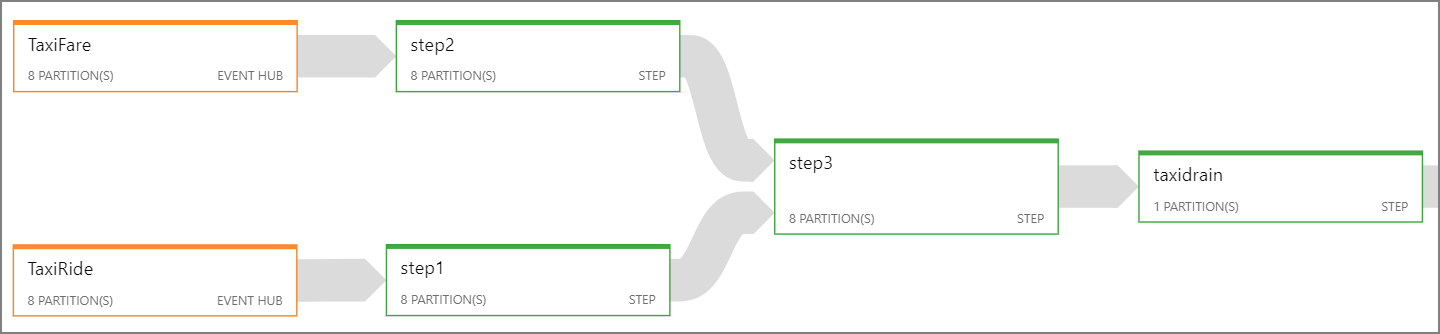
Azure Cosmos DB
Die Durchsatzkapazität für Azure Cosmos DB wird in Anforderungseinheiten (Request Units, RUs) gemessen. Um einen Azure Cosmos DB-Container auf eine Kapazität über 10.000 RU zu skalieren, müssen Sie beim Erstellen des Containers einen Partitionsschlüssel angeben und ihn in jedem Dokument hinzufügen.
In dieser Referenzarchitektur werden neue Dokumente nur einmal pro Minute (Intervall des springenden Fensters) erstellt, sodass die Durchsatzanforderungen relativ gering sind. In diesem Szenario ist es daher nicht erforderlich, einen Partitionsschlüssel zuzuweisen.
Überwachung
Bei jeder Lösung zur Verarbeitung von Datenströmen ist es wichtig, die Leistung und Integrität des Systems zu überwachen. Azure Monitor erfasst Metriken und Diagnoseprotokolle für die in der Architektur verwendeten Azure-Dienste. Azure Monitor ist in die Azure-Plattform integriert und erfordert keinen zusätzlichen Code in Ihrer Anwendung.
Jedes der folgenden Warnsignale weist darauf hin, dass Sie die jeweilige Azure-Ressource aufskalieren sollten:
- Event Hubs drosselt Anforderungen oder nähert sich dem täglichen Nachrichtenkontingent.
- Der Stream Analytics-Auftrag nutzt regelmäßig mehr als 80 % der zugeordneten Streamingeinheiten (SU).
- Azure Cosmos DB beginnt, Anforderungen zu drosseln.
Die Referenzarchitektur enthält ein im Azure-Portal bereitgestelltes benutzerdefiniertes Dashboard. Nachdem Sie die Architektur bereitgestellt haben, können Sie das Dashboard anzeigen, indem Sie das Azure-Portal öffnen und in der Liste mit den Dashboards den Eintrag TaxiRidesDashboard auswählen. Weitere Informationen zum Erstellen und Bereitstellen von benutzerdefinierten Dashboards im Azure-Portal finden Sie unter Programmgesteuertes Erstellen von Azure-Dashboards.
Die folgende Abbildung zeigt das Dashboard, nachdem der Stream Analytics-Auftrag etwa eine Stunde lang ausgeführt wurde.
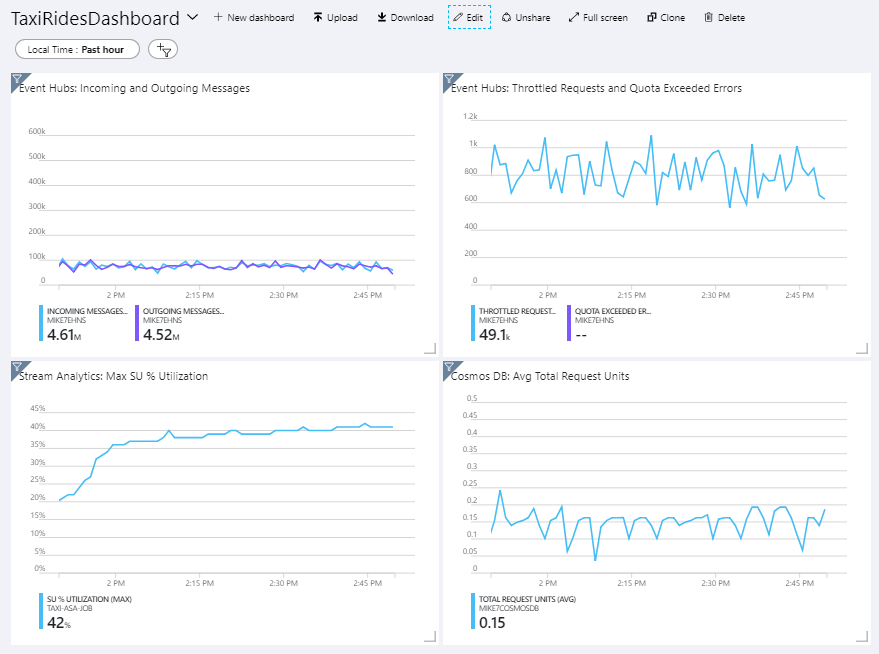
Im unteren linken Bereich können Sie sehen, dass der SU-Verbrauch für den Stream Analytics-Auftrag während der ersten 15 Minuten ansteigt und dann gleichbleibt. Dies ist ein typisches Muster, da der Auftrag einen stabilen Zustand erreicht.
Beachten Sie, dass Event Hubs Anforderungen drosselt. Dies können Sie im oberen rechten Bereich sehen. Das gelegentliche Drosseln einer Anforderung stellt kein Problem dar, da das Event Hubs-Client-SDK den Vorgang automatisch wiederholt, wenn es einen Drosselungsfehler empfängt. Wenn jedoch regelmäßig Drosselungsfehler auftreten, bedeutet dies, dass der Event Hub mehr Durchsatzeinheiten benötigt. Das folgende Diagramm zeigt einen Testlauf mit der Event Hubs-Funktion zur automatischen Vergrößerung, die je nach Bedarf die Durchsatzeinheiten automatisch horizontal hochskaliert.
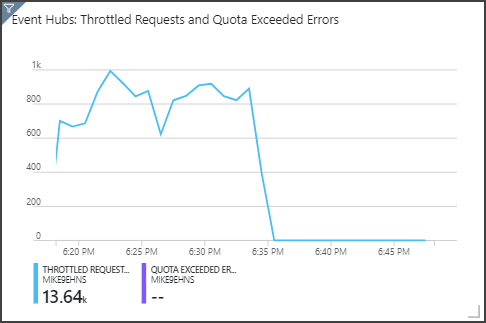
Die automatische Vergrößerung wurde ungefähr bei 06:35 aktiviert. Wie Sie sehen, hat die Anzahl gedrosselter Anforderungen abgenommen, da Event Hubs automatisch auf drei Durchsatzeinheiten hochskaliert wurde.
Als Nebenwirkung erhöhte sich dadurch interessanterweise die SU-Nutzung im Stream Analytics-Auftrag. Durch die Drosselung hat Event Hubs die Erfassungsrate für den Stream Analytics-Auftrag künstlich reduziert. Tatsächlich kommt es häufig vor, dass durch die Behebung eines Leistungsengpasses ein anderer aufgedeckt wird. In diesem Fall konnte das Problem durch die Zuordnung zusätzlicher Streamingeinheiten für den Stream Analytics-Auftrag behoben werden.
Kostenoptimierung
Bei der Kostenoptimierung geht es um die Suche nach Möglichkeiten, unnötige Ausgaben zu reduzieren und die Betriebseffizienz zu verbessern. Weitere Informationen finden Sie unter Übersicht über die Säule „Kostenoptimierung“.
Verwenden Sie den Azure-Preisrechner, um die voraussichtlichen Kosten zu ermitteln. Im Anschluss finden Sie einige Aspekte, die im Zusammenhang mit in dieser Referenzarchitektur verwendeten Diensten berücksichtigt werden müssen.
Azure Stream Analytics
Die Kosten für Azure Stream Analytics werden nach der Anzahl von Streamingeinheiten (0,11 USD pro Stunde) berechnet, die für die Verarbeitung der Daten im Dienst erforderlich sind.
Stream Analytics kann teuer sein, wenn Sie Daten nicht in Echtzeit oder nur kleine Datenmengen verarbeiten. In diesen Fällen empfiehlt sich ggf. die Verwendung von Azure Functions oder Logic Apps, um Daten aus Azure Event Hubs in einen Datenspeicher zu verschieben.
Azure Event Hubs und Azure Cosmos DB
Kostenüberlegungen für Azure Event Hubs und Azure Cosmos DB finden Sie in der Referenzarchitektur Pipeline zur Datenstromverarbeitung mit Azure Databricks.
DevOps
Erstellen Sie separate Ressourcengruppen für Produktions-, Entwicklungs- und Testumgebungen. Separate Ressourcengruppen erleichtern das Verwalten von Bereitstellungen, das Löschen von Testbereitstellungen und das Zuweisen von Zugriffsrechten.
Verwenden Sie die Azure Resource Manager-Vorlage, um die Azure-Ressourcen gemäß dem IaC-Prozess (Infrastructure-as-Code) bereitzustellen. Vorlagen erleichtern das Automatisieren von Bereitstellungen mit Azure DevOps Services und anderen CI/CD-Lösungen.
Platzieren Sie jede Workload in einer separaten Bereitstellungsvorlage, und speichern Sie die Ressourcen in Quellcodeverwaltungssystemen. Sie können die Vorlagen zusammen oder einzeln im Rahmen eines CI/CD-Prozesses bereitstellen. Dies erleichtert den Automatisierungsprozess.
In dieser Architektur werden Azure Event Hubs, Log Analytics und Azure Cosmos DB als eine einzige Workload identifiziert. Diese Ressourcen sind in einer einzigen ARM-Vorlage enthalten.
Erwägen Sie ein Staging Ihrer Workloads. Nehmen Sie die Bereitstellung in verschiedenen Stages vor, und führen Sie auf jeder Stage Überprüfungen durch, bevor Sie zur nächsten Stage wechseln. Auf diese Weise können Sie mit umfassender Kontrolle Aktualisierungen in Ihre Produktionsumgebungen pushen, und Sie minimieren unerwartete Bereitstellungsprobleme.
Erwägen Sie, die Leistung Ihrer Pipeline zur Streamverarbeitung mithilfe von Azure Monitor zu analysieren. Weitere Informationen finden Sie unter Überwachung von Azure Databricks.
Weitere Informationen finden Sie unter Microsoft Azure Well-Architected Framework im Abschnitt mit den Informationen zum optimalen Betrieb.
Bereitstellen dieses Szenarios
Führen Sie zum Bereitstellen und Ausführen der Referenzimplementierung die Schritte aus der GitHub-Infodatei aus.
Zugehörige Ressourcen
Sehen Sie sich das folgende Azure-Beispielszenario an. Darin wird eine spezifische Lösung mit einigen dieser Technologien demonstriert:
